Використовуйте вікно перегляду Excel для моніторингу важливих осередків у зошиті
Іноді відмінна функція в додатку ніколи не отримує визнання, якого вона заслуговує, а вікно годинника в Excel - чудовий приклад однієї з таких функцій.
Якщо ви використовуєте Excel регулярно, ви, ймовірно, працювали на деяких дуже великих аркушах, які охоплюють сотні, якщо не тисячі рядків. Це може бути корисним, якщо деякі клітини, які потрібно контролювати, можуть відображатися в окремому вікні, щоб ви могли побачити поточне значення і формулу з першого погляду. Для цього саме корпорація Майкрософт створила вікно перегляду Excel.
Використання вікна перегляду Excel
Використовуючи вікно перегляду, ви можете витягти важливі клітинки в окреме вікно і відстежувати їх там, що позбавляє вас від необхідності прокручувати весь лист.
Давайте поглянемо на приклад нижче. Припустимо, що ці дані є частиною набагато більшого набору даних, і ми хочемо відстежувати кілька важливих елементів, які часто змінюються.
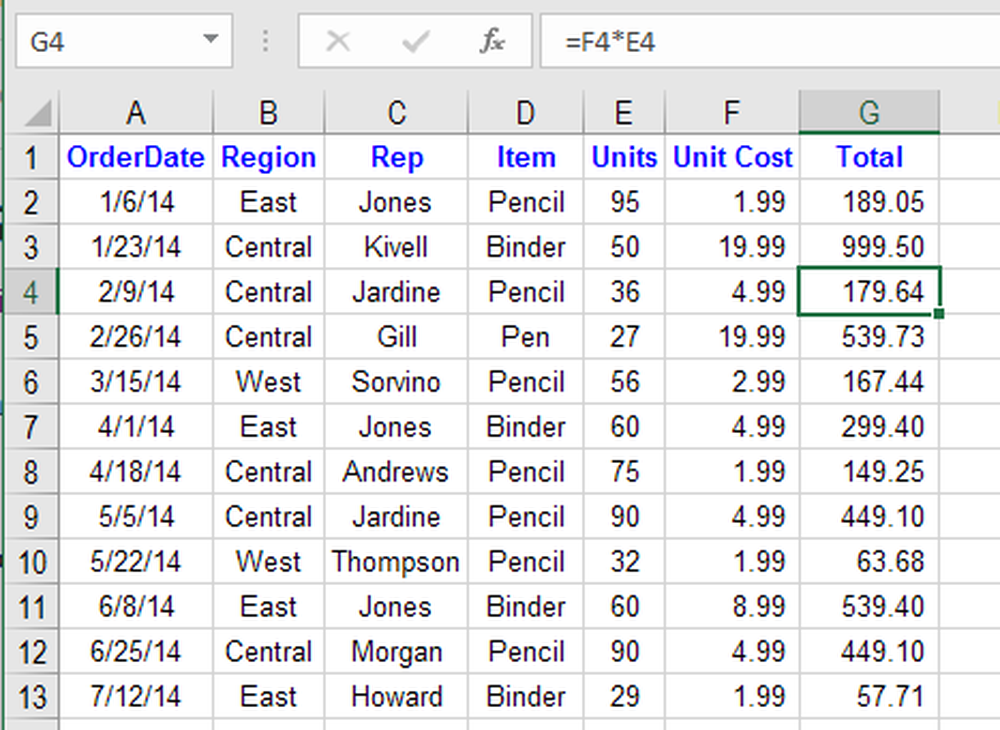
Натисніть на Формули на вкладці Стрічка і знайдіть кнопку з назвою Дивитися вікно під Аудит формули розділ.
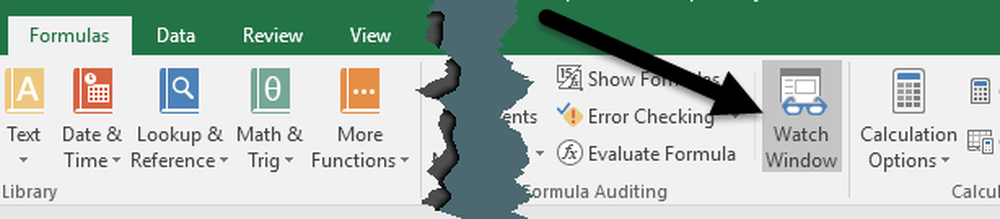
Це відкриє Дивитися вікно діалогове вікно. Коробка, звичайно, порожня, оскільки ми ще не додали жодних осередків для моніторингу.
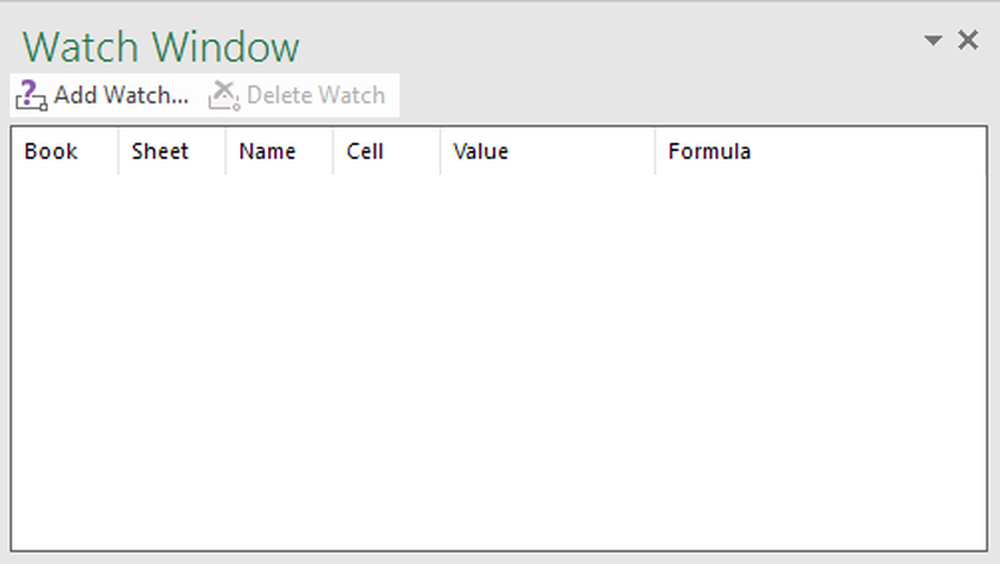
Тепер давайте додамо клітинку до вікна перегляду. Для цього натисніть кнопку Додати годинник посилання, розташоване у верхній частині діалогового вікна.
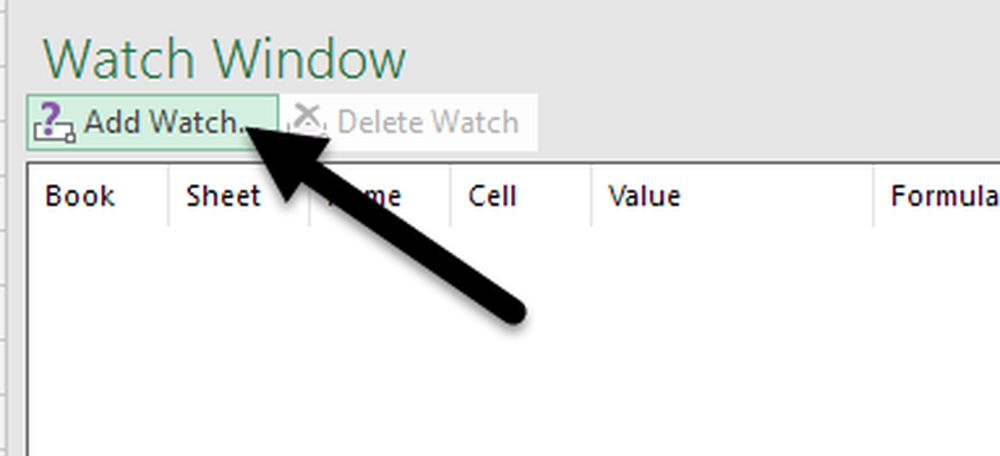
В Додати годинник У діалоговому вікні ви можете вибрати клітинки одним з двох способів. Можна безпосередньо ввести посилання на клітинку або вибрати клітинки за допомогою миші. Введення в клітинах безпосередньо корисно, якщо у вас є тільки одна або дві клітини, які потрібно відстежувати.
Однак ви не обмежуєтеся вибором лише однієї або декількох осередків одночасно. Ви можете додати суміжні комірки до вікна перегляду, натиснувши і перетягнувши мишею, щоб вибрати ряд клітин. Після завершення натисніть кнопку Додати кнопки.

Ви помітите кілька речей після додавання комірок до вікна перегляду. По-перше, Excel розпочав моніторинг осередків. Будь-які зміни значення або формули для цієї комірки негайно з'являться у вікні перегляду.
По-друге, вікно перегляду також повідомляє іншу важливу інформацію про осередки, включаючи робочу книгу та робочий аркуш, в яких перебувають клітини, і назву осередку, якщо ви надали йому.
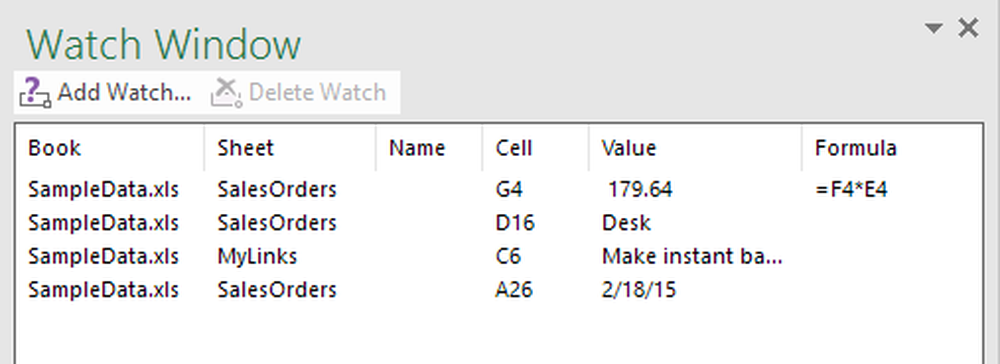
Якщо бажаєте, ви навіть можете перетягнути Дивитися вікно до однієї з сторін Excel, щоб закріпити її так, щоб вона не займала цінне місце на робочому аркуші, що плаває навколо.
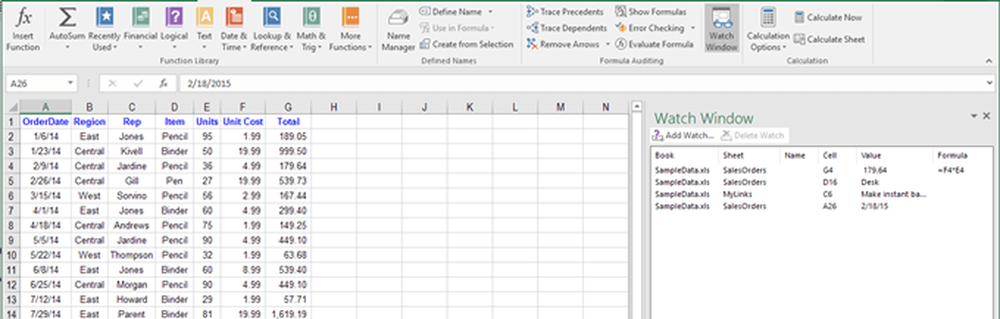
Можна додавати клітинки з інших робочих листів в одній книзі Excel, але не можна додавати клітинки з іншої робочої книги. Кожна книга має окреме вікно годинника. Якщо ви працюєте з великими електронними таблицями, Window Watch - це реальний засіб збереження часу і, ймовірно, збільшить вашу продуктивність, дозволяючи витрачати більше часу на роботу і менше часу, натискаючи в Excel. Якщо у Вас виникли питання, не соромтеся коментувати. Насолоджуйтесь!
Крім того, переконайтеся в тому, щоб перевірити інші мої статті Excel, де можна навчитися фільтрувати дані, вставляти електронну таблицю Excel у Word, відкривати кілька екземплярів Excel, відстежувати зміни в Excel і віднімати дати в Excel.




